Visual Studio Code هو محرر كود له سمات متعددة لتسهيل عمل المبرمجين. تحتوي هذه الأداة على إصدار Insider يتضمن أحدث التحسينات والميزات الجديدة للتطبيق ، لذلك يجدر تعلم كيفية تثبيت Visual Studio Code Insider على جهاز الكمبيوتر الخاص بك دون مشاكل.
ميزات Visual Studio Code Insider
بخلاف الإصدار الثابت من Visual Studio Code ، يحتوي إصدار Insiders على تحسينات في الوضع التجريبي. هذا يعني أنه يمكن للمستخدمين الوصول إلى ميزات معينة قبل أشخاص آخرين مثل تنشيط Windows Insider . وبالتالي ، ستتمكن من التعاون مع فريق Microsoft في اكتشاف حالات الفشل المحتملة.
يضيف Visual Studio Code Insider أيضًا ملحقات جديدة يمكنك تحديثها يوميًا. سيعرض لك موقع الويب آخر الأخبار من IDE حتى تتمكن من اكتشاف التغييرات التي يتعرض لها محرر الكود. تستهدف التحسينات عادةً استخدام الميزات الإضافية والمكونات الإضافية والخدمات الأخرى.
مزايا برنامج Visual Studio Code
إذا كنت ترغب في استخدام محرر أكواد بسيط ، فيمكنك تنزيل وتثبيت Notepad ++ على جهاز الكمبيوتر الخاص بك ، ولكن إذا كنت بحاجة إلى أداة كاملة وقوية ، فقم بتنزيل إصدار ثابت من Visual Studio Code. يتميز هذا المحرر بواجهة المستخدم الخاصة به والتي يمكن تكييفها وفقًا لاحتياجاتك ، حيث يتيح لك تجميع التعليمات البرمجية وتنفيذها والوصول إلى الخيارات المباشرة.
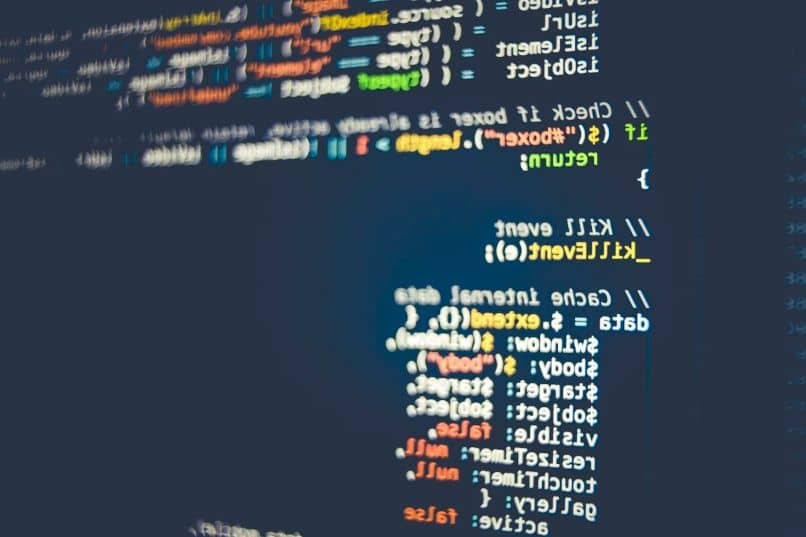
أيضًا ، يقلل محرر الكود هذا من التعب البصري الذي يمكن أن يحدث بعد فترات طويلة أمام الشاشة. في هذا الصدد ، يحتوي Visual Studio Code على خيارات تخصيص لتغميق الخلفية وتغيير لون الخط. جانب آخر لافت للنظر هو استخدام وحدة تحكم متكاملة وسهولة التثبيت.
بالإضافة إلى ذلك ، باستخدام Visual Studio Code ، يمكنك عرض عدد كبير من الامتدادات المجانية لتنزيلها وتثبيتها في ثوانٍ. يتم تحديث التطبيق باستمرار ولا يعيق عمل المبرمج بل يضيف وظائف لتسريع مهامه . وتجدر الإشارة إلى أنه يمكن تثبيت هذا المحرر على أي نظام تشغيل.
ما هي متطلبات تثبيت Visual Studio Code Insider؟
الحد الأدنى لمتطلبات تثبيت Visual Studio Code Insider على جهاز الكمبيوتر الخاص بك يتضمن معالج 1.6 جيجاهرتز أو أعلى ، 1 جيجابايت من ذاكرة الوصول العشوائي ، تحقق من إصدار .NET Framework الذي يجب أن يكون 4.5.2 ولديه نظام التشغيل Windows الأساسي 7 ، OS X El Capitan 10.11 أو Ubuntu أو 16.04 أو Debian 9 أو CentOS 8 أو Red Hat Enterprise Linux 7 أو Fedora 24.
أين يمكنني تنزيل أحدث إصدار من Visual Studio Code Insider؟
يمكنك تنزيل أحدث إصدار من Visual Studio Code Insider من موقع Visual Studio Code الرسمي أو من جهاز الكمبيوتر الذي يعمل بنظام Windows. سيسمح لك النظام الأساسي باختيار نظام التشغيل الذي تريد تثبيت التطبيق فيه ، بالإضافة إلى إصدار ونوع المثبت إما للمستخدم أو النظام أو كملف مضغوط بتنسيق zip.
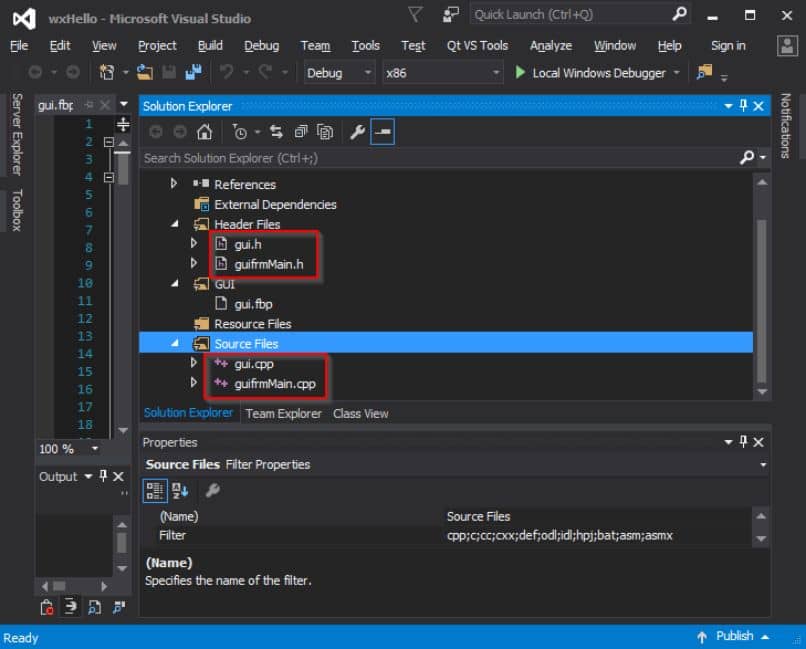
من الموقع
من الممكن تنزيل أحدث إصدار من Visual Studio Code Insider من الويب. ما عليك سوى إجراء البحث في المستعرض الخاص بك ، والوصول إلى موقع Visual Studio “Code” والضغط على الزر “تنزيل”. تأكد من اختيار إصدار نظام التشغيل الخاص بك (32 بت أو 64 بت أو ARM) واقبل شروط الترخيص والخصوصية.
على جهاز الكمبيوتر الخاص بك الذي يعمل بنظام Windows
يمكنك أيضًا الحصول على أحدث إصدار من Visual Studio Code Insider على جهاز الكمبيوتر الذي يعمل بنظام Windows. للقيام بذلك ، اكتب “Microsoft Store” (بدون علامات اقتباس) في شريط البحث وانقر فوق “فتح”. على الفور ، سيتم عرض نافذة جديدة لك لكتابة محرك البحث المرئي Studio Code Insider وأخيراً الضغط على الزر “Get”.
كيف تحدد الإصدار الأفضل بالنسبة لك لتثبيت الجهاز المحمول أو الثابت؟
من المهم ملاحظة أن هناك نسختين من Visual Studio Code . يتم تثبيت أحدها على جهاز الكمبيوتر الخاص بك عن طريق إضافة بعض التغييرات التي تم إجراؤها بعد التطبيق والموافقة على مرحلة تجريبية. وبالتالي ، ستتمكن من استخدام أداة ثابتة يتم تحديثها تلقائيًا كل يوم حتى تحصل على أحدث تحسينات البرامج.
قد ترغب في تجربة الجديد في المحرر قبل المستخدمين الآخرين. في هذه الحالة ، من الملائم أن تقوم بتنزيل الإصدار المحمول وبهذه الطريقة لن تتعرض للمخاطر أو تضطر إلى تثبيت أي حزمة على جهاز الكمبيوتر الخاص بك. في الواقع ، يمكنك استخدام الإصدار المحمول والإصدار الثابت في وقت واحد دون أي مشكلة.